A táblagép csatlakoztatása az álló számítógéphez könnyű és egyszerű, de ritka esetekben vannak csatlakozási problémák. A gyártók sokfélesége ellenére (Asus, Explay, Samsung stb.) Az Android operációs rendszer telepítve van ezekre a tablettákra. Előfordul, hogy a számítógép nem látja a korábban működő táblagépet. Ebben a cikkben csak az összes lehetséges problémát és megoldásaikat ismertetjük részletesen.
Probléma és megoldás táblagép számítógéphez történő csatlakoztatásakor
A gyorsabb diagnosztizáláshoz meg kell tudnia, mi vezethet ehhez. Mindenekelőtt a probléma tisztázása érdekében biztosan tudnia kell: az eszköz először csatlakozik a számítógéphez, vagy korábban csatlakoztatva volt és működött. Ha az első lehetőség, akkor talán a számítógép nem látja a táblagépet az illesztőprogramok hiánya miatt.
WIDNOWS XP
Először le kell töltenie a legújabb Windows xp frissítést, vagy, sokkal könnyebben, próbálja meg telepíteni az MTP illesztőprogramot.
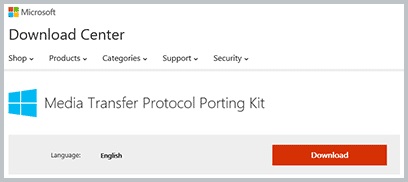
Microsoft MTP telepítőcsomag
Az illesztőprogram letöltése után indítsa el és indítsa újra a számítógépet. Ez a módszer megoldhatja a régebbi számítógépek problémáját. Ha ez a módszer nem segít, akkor továbbra is lehetősége van a Windows xp frissítésére.
A főképernyő lezárásához szükséges grafikus billentyűzettel rendelkező tablettákat párosítás közben fel kell oldani.
WINDOWS 7 és újabb
Most megfontolhatja az újabb operációs rendszerek problémáját. Ehhez:
- Csatlakoztassa a táblagép kábelét az USB kábellel.
- Ellenőrizze az üzenetet a táblagépen. Gondoskodnod kell arról, hogy a töltési mód mellett ott legyen még egy.
- Ha megjelenik egy üzenet, amelyben fel van tüntetve a „Töltés mód”, akkor erre az értesítésre kell kattintania.
- A megnyitott ablakban kattintson az „USB-meghajtó” elemre, ez a funkció „RTR kamera” lehet.
- A táblagép "RTR kamera" módban történő csatlakoztatásakor a táblagép beállításaiban kattintson a "Médiaeszköz (MTP)" elemre.
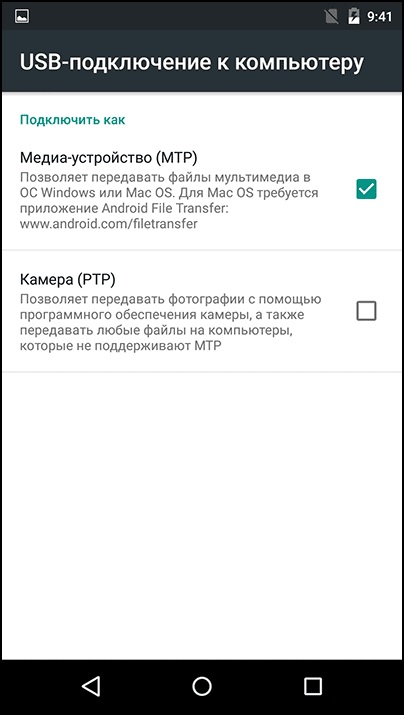
Fájlátviteli beállítások
Ha az eszköz USB modem módban van, akkor nem jelenik meg a számítógépen. Ezt az üzemmódot ki kell kapcsolni párosításkor.
alternatív
Ha a táblagép nem látja a számítógépet egy szabványos USB-kábellel, akkor próbálja meg a következő lépéseket:
- Csatlakoztassa az USB-kábelt a laptophoz a hátsó csatlakozóban. Inkább a v csatlakozót fogja használni. 2.0. Színében különböznek a 3.0-s verziótól (kék a USB 3.0). A csatlakozók elsősorban a számítógép hátulján találhatók. Egy laptop esetében a csatlakozó verzióját általában az oldalsó panelen, a mellette jelzik.
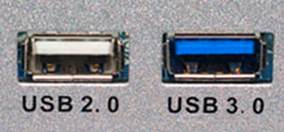
Bal oldali USB 2.0, jobb USB 3.0
- Ellenőrizze a táblagép nyílását, lehet, hogy szennyezett vagy nemrégiben cserélődött le. Egy másik probléma lehet a fészek por miatt nem működtethető. Ebben az esetben tisztítsa meg a csatlakozóaljzatot, és ha víz kerül a csatlakozóba, akkor az adaptert egy másikkal kell cserélnie a szervizközpontban.
- Használja a microUSB USB kábeleket okostelefonról vagy más táblagépről. A meghibásodás oka valószínűleg a kábelben található.
- Ha lehetséges eszközöket csatlakoztatni egy laptophoz, akkor próbálja meg őket csatlakoztatni. Ha minden működik, akkor ellenőriznie kell a laptop USB teljesítményét, például egy USB meghajtó, USB egér vagy USB billentyűzet segítségével. Pozitív eredmény nélkül el kell lépnie a „PU” -re, majd a „Hibaelhárítás” -ra, majd a „Konfigurálás a felszerelés” -re, majd a „Javítás automatikusan” -ra.
- Frissítse a Windows hardver illesztőprogramjait. Ez megoldást jelenthet a problémára is. Nyissa meg a "Számítógép tulajdonságai", majd az "Eszközkezelő" elemet.
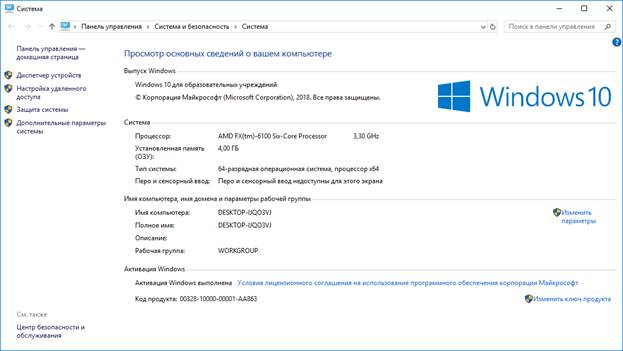
A „Device Manager” a bal oszlopban
- Ezután csatlakoztassa a táblagép kábelét a számítógéphez. Egy modult fel kell venni a menübe.Válassza ki, majd kattintson az RMB elemre, a megnyíló listában kattintson az "Illesztőprogramok frissítése" elemre. Internet nélkül nem frissítheti az illesztőprogramot. Próbálja meg frissíteni az illesztőprogramot a modulhoz mellékelt lemezről.
- Időnként a modul előtt a "Eszközkezelő" megjelenik "!", Ez azt jelenti, hogy nincs szoftver ehhez, vagy vannak problémák az illesztőprogramokkal. Frissíteni kell őket.
- Régebbi Android-eszközökön ki kell választania egy speciális módot a számítógéphez történő csatlakozáshoz. Általában a csatlakozási üzenet jelenik meg a táblagépen. Ha nem, húzza ki a készüléket a számítógépről, és ellenőrizze, hogy elérhető-e ennek a tételnek a beállításai.
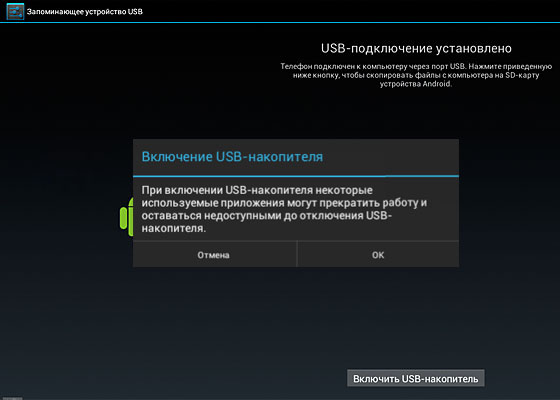
Kapcsolja be az USB meghajtót
- Antivírus tevékenység. Általában új eszközök észlelésekor egy víruskereső program ezt a tevékenységet veszélyes folyamatnak tekinti. Ezért a táblagép laptophoz történő csatlakoztatásának idejére kapcsolja ki a víruskeresőt, vagy állítsa le annak működését. Próbálja meg kikapcsolni a tűzfalat és a biztonsági szolgáltatásokat is.
Garancia javítás
Ha a fenti opciók egyike sem segített, és az eszköz jótállással rendelkezik, akkor vegye fel a kapcsolatot a javítóközponttal vagy az üzlettel, ahol a táblagépet vásárolta. A technikusoknak meg kell javítaniuk a problémát, vagy új készüléket kell kiadniuk egy jótállási kártyával.
A jótállási időszak késése esetén a táblagép és a számítógép közötti csatlakoztatás problémái fizikai hibáktól (a táblagép csatlakozója, csatlakoztatása az alaplaphoz stb.) Függnek, vagy ha a felhasználónak nincs különösebb vágya a dolgokra, hogy átgondolja a beállításokat, fájlokat továbbíthat a számítógépre és a Más:
- Népszerű alkalmazások, például az AirDroid (könnyű fájlátviteli alkalmazás).
- FTP-kiszolgáló létrehozása a táblagépen könnyű kiszolgálót létrehozni az ES FILE MANAGER alkalmazáson keresztül, és a számítógépen a Windows OS felületén.
- Párosítás a Google Drive-on. A táblagépen és a számítógépen használja a fejlesztők megfelelő hivatalos alkalmazását.
